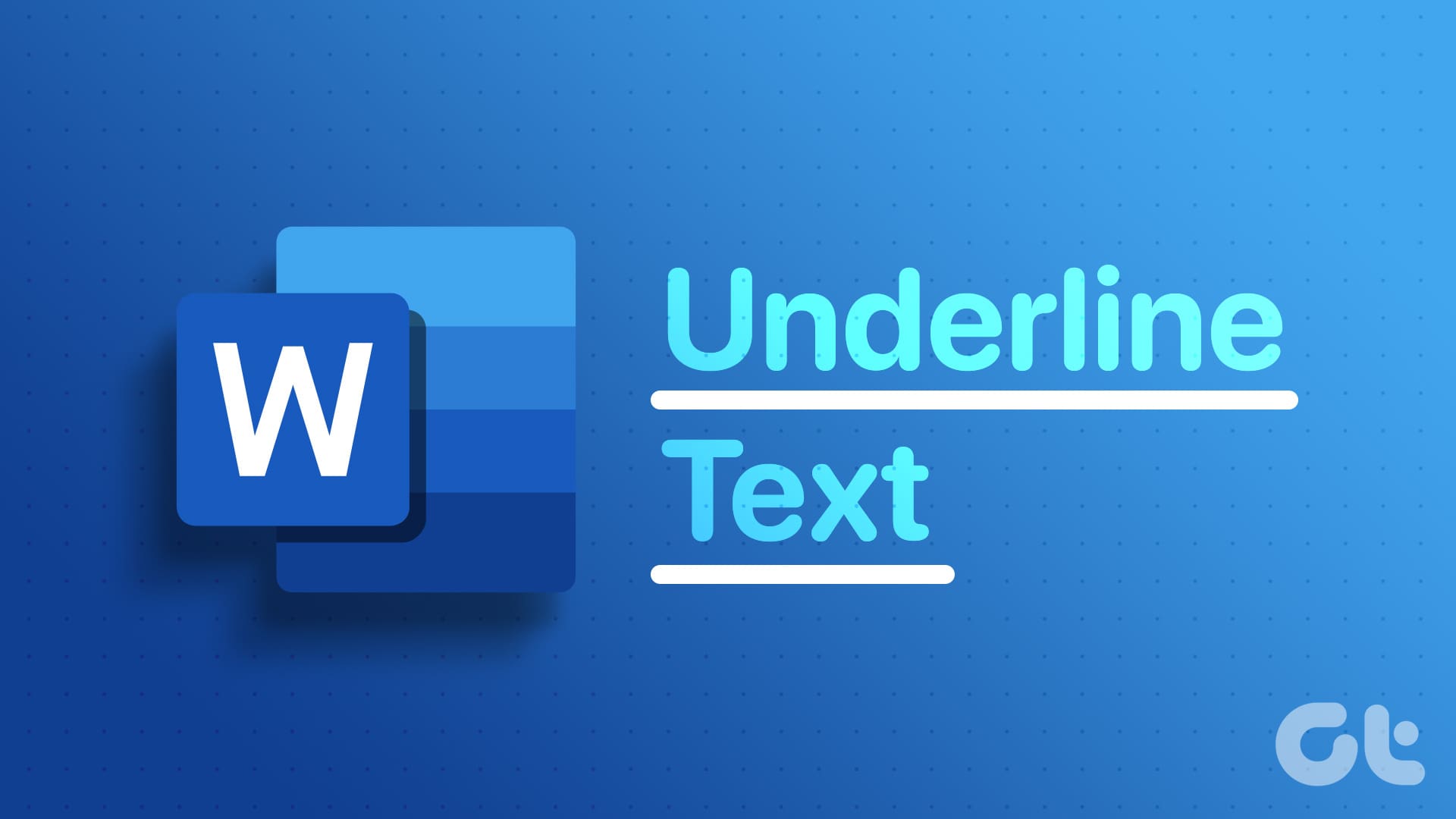Guida Completa: Come Sottolineare Testo in Microsoft Word
Introduzione alle Funzionalità di Sottolineatura di Microsoft Word
Microsoft Word è uno strumento potentissimo utilizzato per la creazione di documenti, dal semplice testo alla complessa formattazione di documenti professionali. Tra le varie opzioni di formattazione, la sottolineatura è una delle più utilizzate per evidenziare informazioni importanti. In questo articolo, esamineremo in dettaglio come utilizzare le funzioni di sottolineatura in Microsoft Word, offrendo una guida completa per sfruttare al meglio queste opzioni.
Possibilità di Sottolineatura: Testo e Spazi
Uno degli aspetti distintivi di Microsoft Word è la flessibilità nella sottolineatura, permettendo di scegliere se sottolineare solo il testo, gli spazi o entrambi. È fondamentale conoscere queste opzioni per creare documenti che siano non solo esteticamente gradevoli, ma anche funzionali.
Sottolineare Testo e Spazi
La funzione predefinita in Microsoft Word permette di sottolineare sia il testo che gli spazi. Ecco come procedere:
- Avviare Microsoft Word sul proprio dispositivo.
- Selezionare il testo che desideriamo sottolineare nel documento.
- Nella barra multifunzione di Word, fare clic sull’icona della sottolineatura. In alternativa, possiamo utilizzare il collegamento rapido della tastiera: premere Ctrl + U su Windows o Command + U su Mac.
L’operazione di sottolineatura è veloce e consente di modificare rapidamente il documento, compresa l’eventuale rimozione dell’effetto di sottolineatura, seguendo gli stessi passaggi.
Sottolineare Solo il Testo, Escludendo gli Spazi
Se desideriamo sottolineare esclusivamente il testo, escludendo gli spazi, possiamo seguire questa semplice procedura:
- Aprire Microsoft Word.
- Selezionare il testo inclusi gli spazi.
- Fare clic con il tasto destro nel documento e scegliere l’opzione Font per accedere alla finestra di dialogo del font.
- Nel menu della finestra, selezionare il gruppo di stile di sottolineatura e scegliere Solo parole. La sezione di anteprima mostrerà immediatamente il risultato.
- Fare clic su OK per applicare le modifiche.
Come Sottolineare Spazi Bianchi Prima di Scrivere
In alcuni documenti, come i moduli, è spesso necessario lasciare spazi vuoti per le risposte. Si può usare la sottolineatura per indicare dove scrivere. Ecco come si può fare:
Utilizzo del Tasto della Tastiera
- Aprire Microsoft Word e posizionarsi nello spazio vuoto.
- Tenere premuto Shift e premere ripetutamente il trattino (-) per ottenere la lunghezza desiderata della sottolineatura.
Utilizzo del Tasto Tab
- Posizionare il cursore nello spazio vuoto.
- Premere il tasto Tab fino a raggiungere la lunghezza desiderata della sottolineatura (di default, ad ogni pressione, il cursore si sposta di 0,5 pollici).
- Selezionare i fermi di tabulazione cliccando e trascinando con il mouse.
- Infine, cliccare sull’icona della sottolineatura o usare il collegamento Ctrl + U (Windows) o Command + U (Mac).
Utilizzare una Tabella per Sottolineare Spazi
Un approccio alternativo consiste nell’inserire una tabella e regolare i bordi per creare spazi sottolineati. Segui questi passaggi:
- Avviare Microsoft Word e posizionare il cursore nel punto desiderato.
- Andare sulla scheda Inserisci nella barra multifunzione.
- Selezionare la tabella e scegliere l’opzione per inserire una tabella 1×1, la quale dovrebbe estendersi su tutta la larghezza del documento.
- Cliccare con il tasto destro sulla tabella e scegliere Proprietà tabella.
- Nella scheda Tabella, selezionare Bordi e sfondo.
- Eliminare i bordi superiori e laterali, mantenendo solo il bordo inferiore.
- Infine, cliccare su OK per applicare le modifiche.
Con questi passaggi, avrai creato efficaci linee di sottolineatura dove gli utenti possono inserire le loro risposte.
Conclusione
Microsoft Word offre diverse opzioni per la sottolineatura, permettendo di personalizzare l’aspetto dei documenti in base alle esigenze specifiche. Che si tratti di sottolineare testo, spazi o creare sezioni di risposta in moduli, le varie funzionalità garantiscono un alto livello di personalizzazione. Sfruttare questi strumenti non solo arricchisce i documenti, ma migliora anche il loro aspetto visivo, conferendo un tocco di professionalità. Conoscere queste tecniche garantirà che i vostri documenti siano non solo funzionali ma anche visivamente accattivanti.
Marco Stella, è un Blogger Freelance, autore su Maidirelink.it, amante del web e di tutto ciò che lo circonda. Nella vita, è un fotografo ed in rete scrive soprattutto guide e tutorial sul mondo Pc windows, Smartphone, Giochi e curiosità dal web.